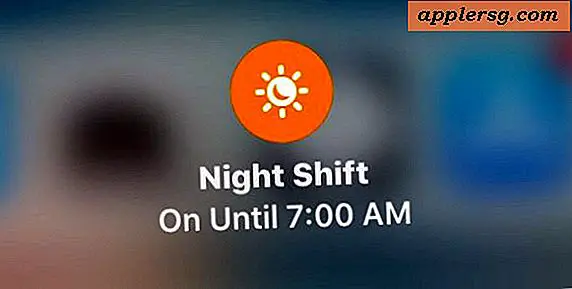Glisser-déposer ne fonctionne pas sous Mac OS X? Conseils de dépannage simples

Glisser-déposer est une fonctionnalité essentielle sur Mac qui est fréquemment utilisée pour les interactions dans le Finder OS X et dans d'autres applications. Il est donc évident que si le glisser-déposer ne fonctionne plus, vous devrez résoudre ce problème assez rapidement. Bien qu'il s'agisse d'un problème assez rare, il arrive souvent que nous manquions de capacités de dessin et de suppression, ce qui nous amène à nous poser des questions à ce sujet. Vous constaterez que si vous ne pouvez pas effectuer de glisser-déposer, la résolution du problème est la même, que vous utilisiez un trackpad ou une souris avec un Mac, alors lisez la suite pour résoudre le problème.
Pour de meilleurs résultats, vous aurez probablement envie de les essayer dans l'ordre, ils sont classés par ordre de simplicité à un peu plus complexe.
ATTENDEZ! Tout d'abord, vérifiez le matériel pour Gunk & Grime!
Avant de commencer à utiliser les astuces de dépannage basées sur le logiciel, vérifiez s'il y a des traces de matériel, de gabarit ou de saleté sur la surface du trackpad, ou dans la surface de suivi de la souris et dans les boutons. Si c'est le cas, nettoyez-le d'abord, car les obstructions physiques peuvent certainement causer un comportement étrange avec les interfaces d'entrée. Si vous l'avez fait et que vous êtes certain que ce n'est pas la cause d'une incapacité à glisser-déposer, continuez avec les conseils ci-dessous.
1: redémarrez de force le Finder OS X
Si le glisser-déposer échoue dans les interactions du système de fichiers, la solution la plus simple consiste souvent à simplifier le Finder, ce qui est assez simple:
- Hit Command + Option + Escape pour afficher le menu "Force Quit"
- Choisissez "Finder" dans la liste et cliquez sur "Relancer" pour quitter et rouvrir l'application Finder
- Fermez le menu Forcer à quitter

Essayez d'utiliser glisser et déposer à nouveau, ça marche? Cela devrait fonctionner correctement maintenant, mais si ce n'est pas le cas, nous avons d'autres trucs de dépannage ...
2: Redémarrez l'ordinateur
Le redémarrage fonctionne souvent pour résoudre les problèmes de glisser-déposer lorsque le redémarrage du Finder a échoué. Cela est particulièrement vrai si vous êtes l'un d'entre nous qui ne redémarre pratiquement jamais son Mac.
- Allez dans le menu Apple et choisissez "Redémarrer"
- Lorsque le Mac redémarre, essayez d'utiliser le glisser-déposer comme d'habitude
Glisser et déposer dans Mac OS X maintenant? Génial! Si non ... eh bien nous avons encore une autre solution, alors n'ayez pas peur!

3: Fichiers de plist liés à la corbeille et redémarrage
Si vous avez déjà forcé le Finder à relancer et redémarrer le Mac, mais que vous rencontrez toujours des problèmes de glisser-déposer, il est fort probable que le problème se résume à un fichier de préférences. Ainsi, nous allons supprimer les préférences et recommencer à zéro, ce qui est une technique efficace pour dépanner un comportement étrange pour une souris et un trackpad Mac, puis redémarrer le Mac à nouveau.
Vous supprimerez ici certains fichiers de préférences au niveau de l'utilisateur, c'est une bonne idée d'effectuer d'abord une sauvegarde du Mac juste au cas où vous casseriez quelque chose:
- À partir du Finder d'OS X, appuyez sur Commande + Maj + G pour faire apparaître l'écran «Aller à un dossier» toujours utile, en spécifiant ~ / Bibliothèque / Préférences / comme destination et cliquez sur OK.
- Recherchez le (s) fichier (s) plist (s) suivant (s) dans le dossier User Preferences de la bibliothèque:
- Supprimez ces fichiers de préférences et redémarrez le Mac à nouveau
com.apple.AppleMultitouchTrackpad.plist
com.apple.driver.AppleBluetoothMultitouch.trackpad.plist
com.apple.preference.trackpad.plist
com.apple.driver.AppleBluetoothMultitouch.mouse.plist
com.apple.driver.AppleHIDMouse.plist
Encore une fois, essayez d'utiliser le glisser-déposer où vous rencontriez les échecs d'origine dans OS X, cela devrait fonctionner correctement à ce stade.
Gardez à l'esprit que si vous supprimez les fichiers de préférences, vous perdrez les personnalisations que vous avez définies pour ces périphériques. Dans ce cas, vous risquez de perdre la personnalisation de la vitesse de suivi, de la force, des clics de souris et de tout autre .
Cela a-t-il fonctionné pour vous? Avez-vous une autre solution ou solution lorsque le glisser-déposer ne fonctionne plus sous Mac OS X? Faites le nous savoir dans les commentaires!